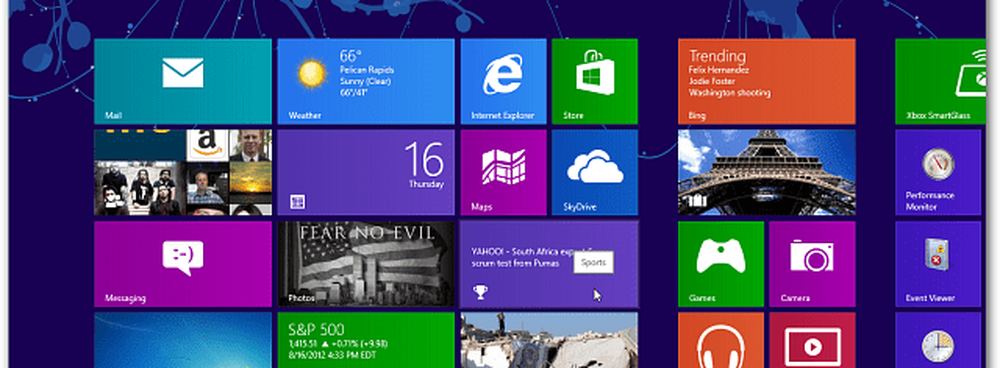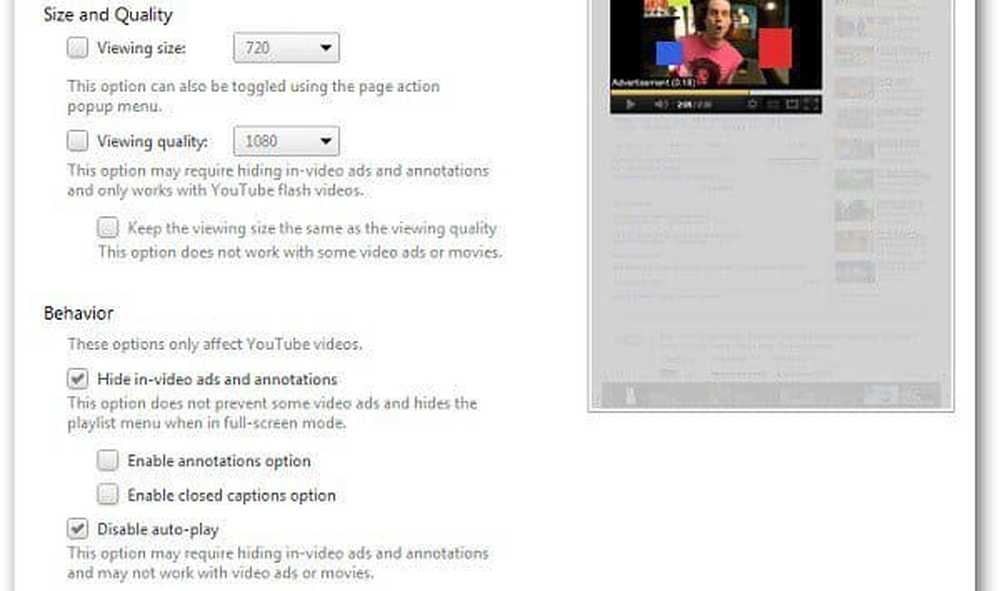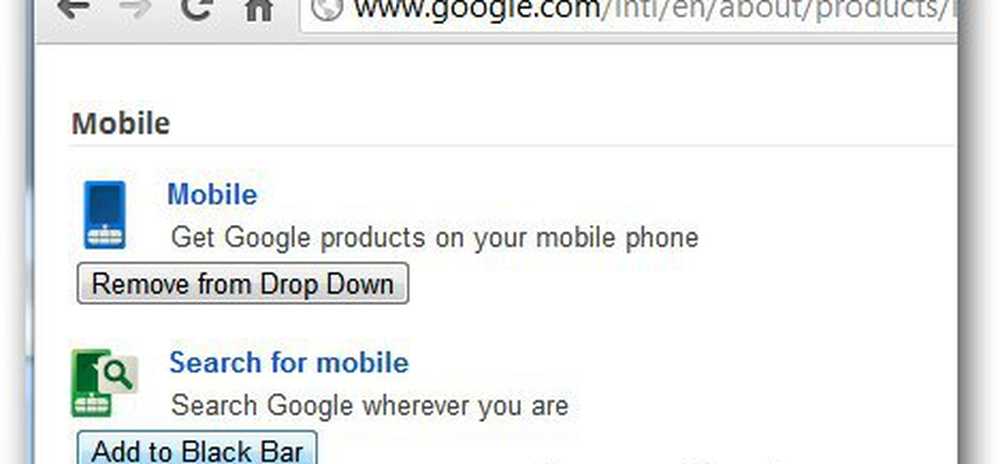Personalizați bara de instrumente Quick Access în Excel pentru a vă face să funcționeze pentru dvs.
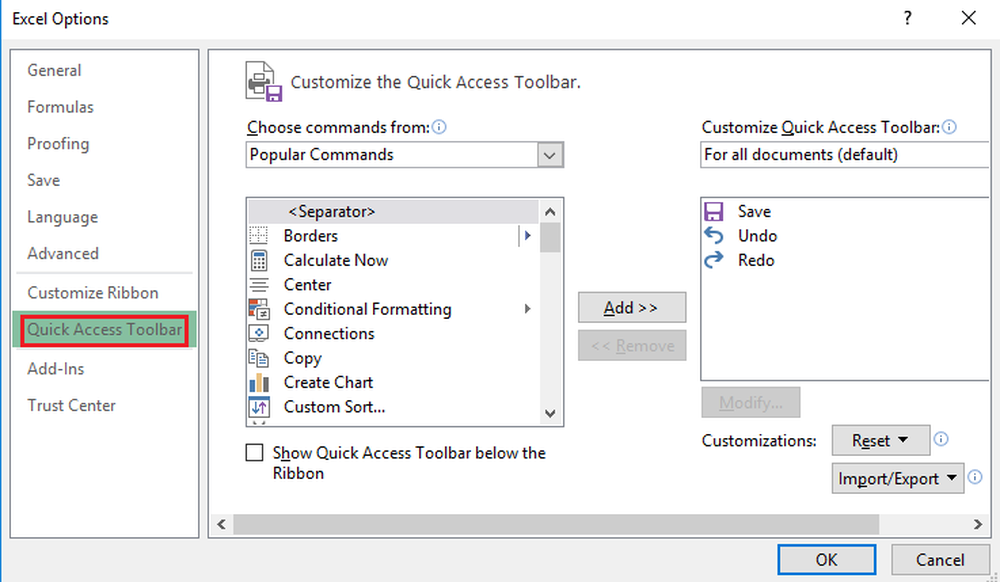
Bara de acces rapid oferă viteza și precizia de care aveți nevoie pentru a crea rapoarte exacte. Manipularea acestei aplicații pentru a lucra în avantajul dvs. este totul în mână. Fără o personalizare adecvată, bara de instrumente Microsoft Access pentru acces rapid va avea doar aceste opțiuni de bază - pentru a salva, a reface și a anula rapoartele.
Personalizați bara de instrumente Quick Access în Excel
Puteți utiliza cu ușurință bara de instrumente pentru acces rapid cu următoarele opțiuni:
Opțiunea 1: Faceți clic dreapta pe Bara de acces rapid și apoi alegeți opțiunea Personalizați bara de instrumente pentru acces rapid din meniu.
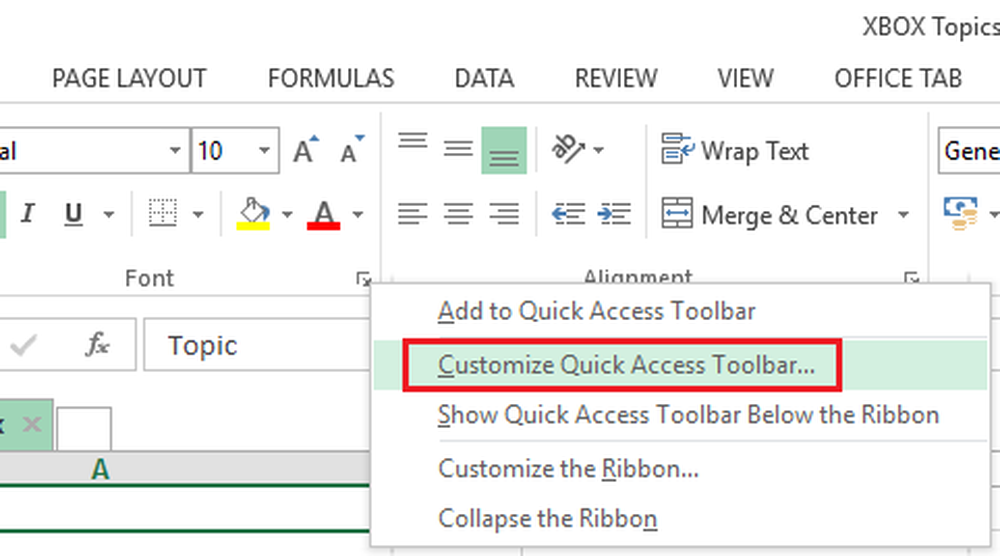
Opțiunea 2: Selectați și faceți clic pe Personalizați bara de instrumente Quick Access icoană.
Opțiunea 3: Faceți clic pe Fişier pe Panglică apoi faceți clic pe Opțiuni, alege Bara de acces rapid.
Când aveți acces la Excel Options, Bara de acces rapid este gata să vă personalizați în funcție de preferințele dvs..
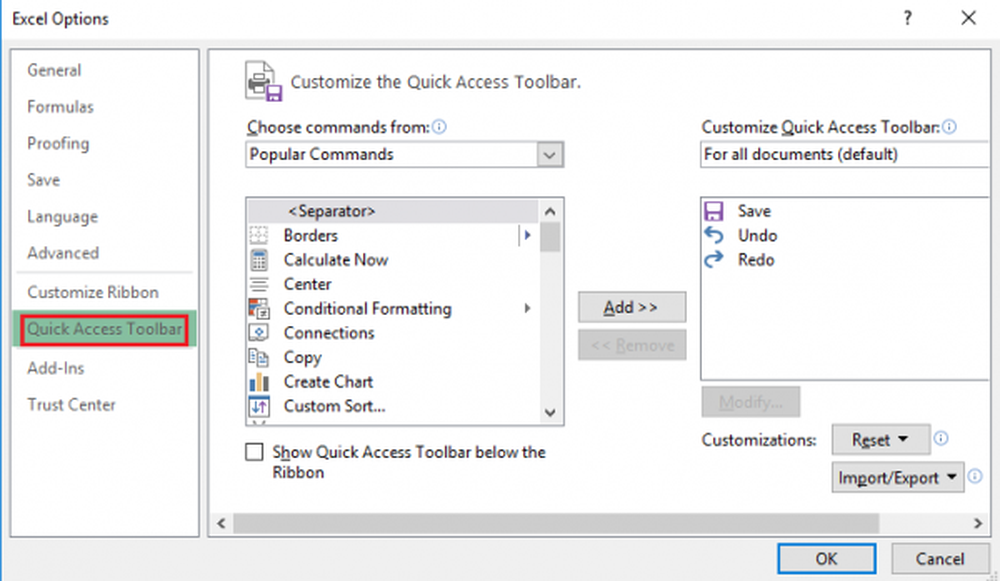
Iată un ghid rapid și cuprinzător cu privire la modul în care vă puteți personaliza experiența Excel utilizând bara de instrumente Quick Access:
1] Adăugarea unei comenzi folosind panglica.
Odată pe panglică, faceți clic pe fila cu comanda preferată. Faceți clic dreapta pentru a selecta comanda pe care doriți să o adăugați apoi din lista derulantă, alegeți Adăugați la Bara de instrumente pentru acces rapid.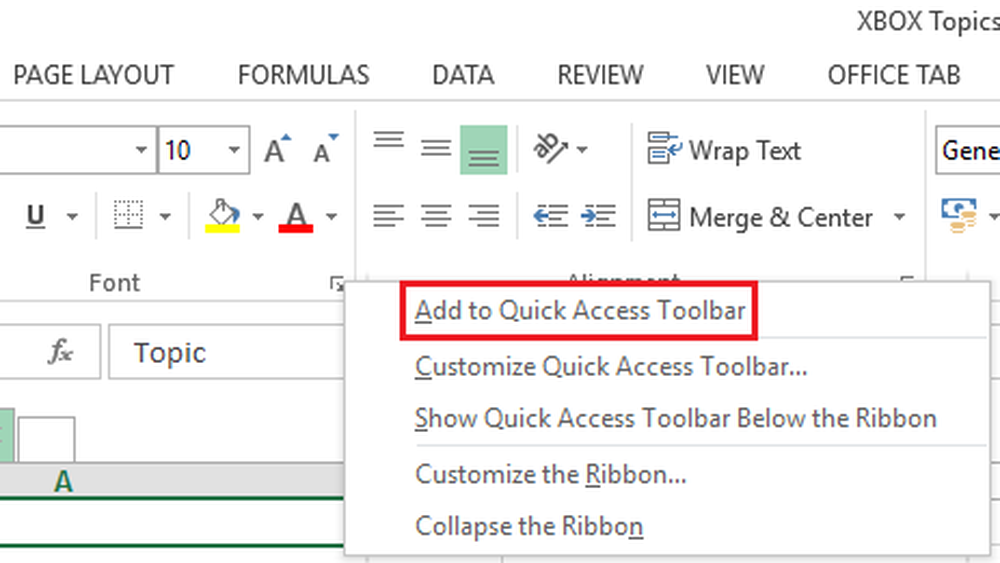
2] Adăugarea unei comenzi la Bara de instrumente pentru acces rapid
1] Faceți clic pe Personalizați bara de instrumente Quick Access icoană.
2] Alegeți și faceți clic pe Mai multe comenzi în lista drop-down.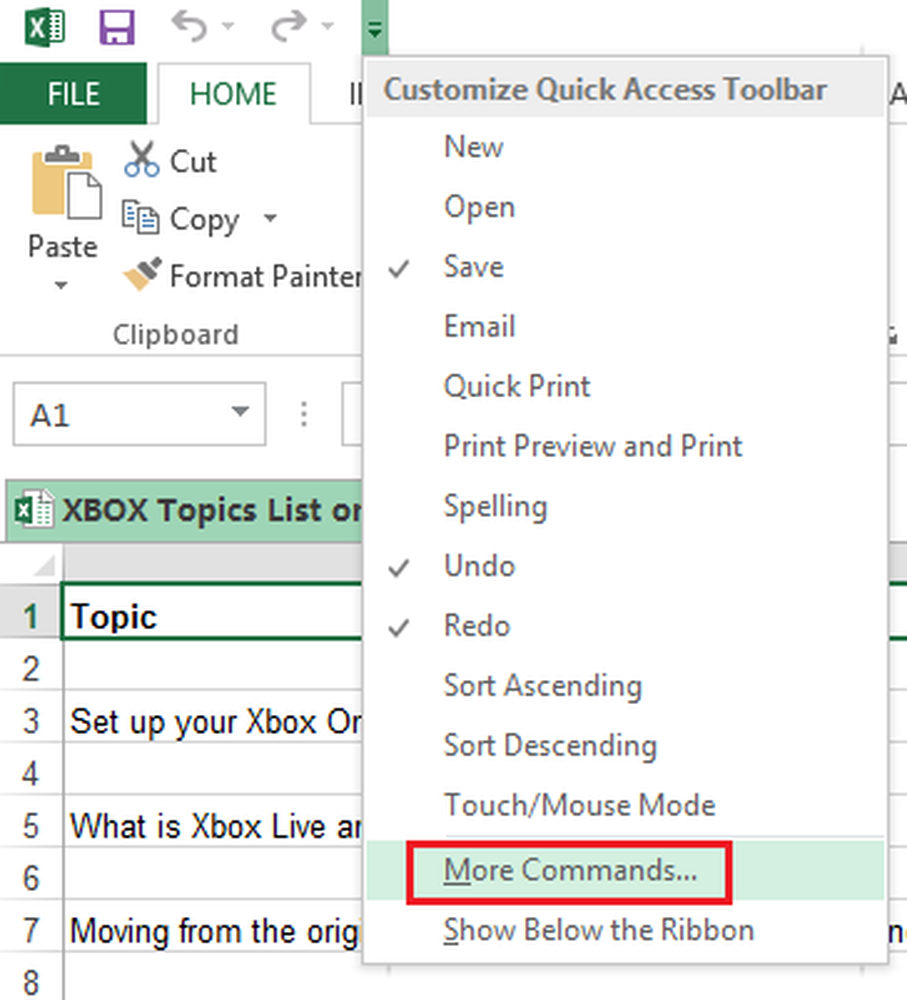
3] Faceți clic pe Alegeți comenzi Din, si Alege Comenzile nu în Panglică din lista derulantă.
4] Selectați comanda pe care doriți să o adăugați.
5] Faceți clic pe Adăuga pentru a muta comanda pe Bara de instrumente pentru acces rapid.
6] Faceți clic pe O.K a termina.
În timp ce personalizați bara de instrumente de acces rapid, veți întâlni o mare varietate de comenzi. În mod implicit, funcția Comenzi populare lista este prioritizată și afișată mai întâi. Alte comenzi au opțiuni de sortare care sunt împărțite în tabele. Selectați Toate comenzile pentru a vedea toate listele de comenzi pe care le puteți utiliza pentru Excel.
3] Reordonarea comenzilor.
1] Puteți regrupa comenzile alese făcând un clic dreapta pe Bara de acces rapid și apoi alegeți Personalizați bara de instrumente pentru acces rapid.
2] Selectați comenzi opțiune sub Personalizați bara de instrumente Quick Access meniul.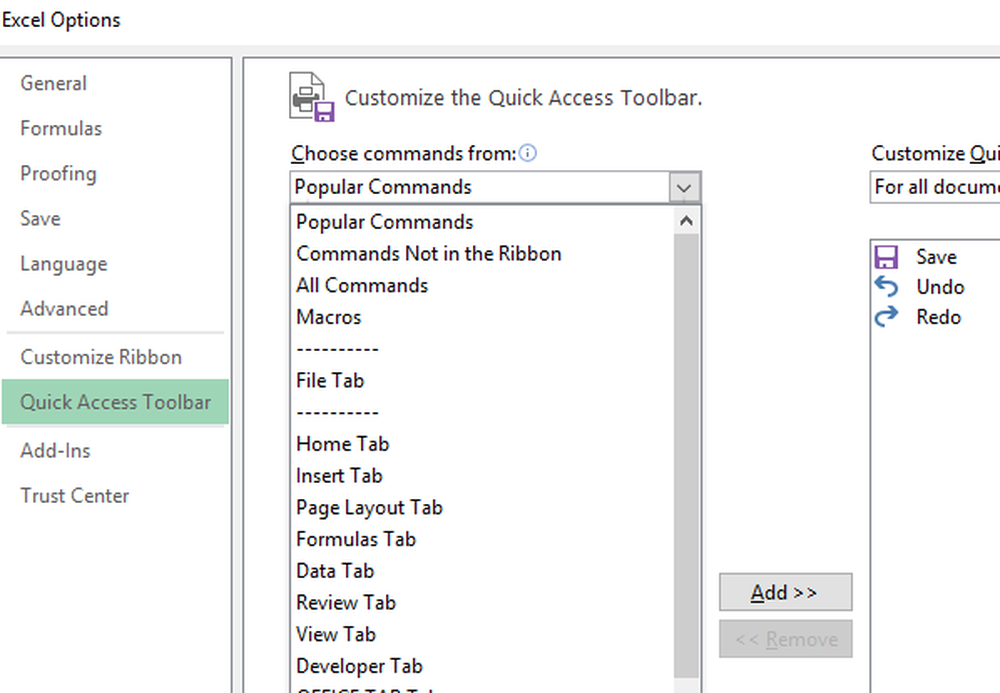
3] Faceți clic pe Sus sau Jos săgeată selectată în partea dreaptă a listei de comenzi, astfel încât să puteți deplasa în sus și în jos pentru a selecta comenzile pe care doriți să le regrupați.
4] Faceți clic pe O.K a termina.
Când creați o grupare, puneți o margine pe un anumit set de comenzi care oferă garduri sau relații în secțiuni. Aceste frontiere sau garduri sunt, de asemenea, numite Separatoare.
Puteți adăuga separatoarele făcând acești pași:
1] Selectați și faceți clic dreapta pe Bara de acces rapid.
2] Selectați Personalizați bara de instrumente pentru acces rapid opțiune.
3] Sub Alegeți comenzi meniu, alegeți Separatr găsit în partea de sus a listei.
4] Faceți clic pentru a selecta Adăuga pentru a fi adăugate pe bara de instrumente.
5] Controlați meniul mutând butonul Sus și Jos tastele săgeată pentru a plasa Separatoare.
6] Faceți clic pe O.K a termina.
Puteți alege să stivuiți mai multe separatoare la un moment dat, în funcție de cerințele și preferințele dvs..
Bara de acces rapid ar trebui să fie suficient de rapid pentru a vă folosi. Acest lucru este conceput pentru a fi inteligent și rapid; Așa cum sugerează și numele. Puteți utiliza comenzile rapide de la tastatură pentru a manipula comenzile cu efort minim și mai puțin timp. Folosiți doar ALT tastați împreună cu cheia numerică asociată cu o anumită funcție sau comandă atunci când atingeți mouse-ul. Puteți reordona aceste comenzi pentru a crește funcționalitatea și eficiența cu fiecare clic.
Sper că acest lucru vă ajută!
Citiți acum: Cum să inserați, să mutați sau să ștergeți întreruperi de pagină într-o foaie de lucru Excel.